ポート転送は、プライベートネットワークへのアクセスを可能にするため、あらゆるルーターの非常に重要な機能であり、その逆も同様です。つまり、ポート転送では、ネットワーク、PC、またはその他のデバイスのアイテムにリモートアクセスできることを意味します。
主に、電子メール、サーバーへのアクセス、その他の種類のアクセスなどのサービスを提供するために企業で使用されています。その重要性と、 Verizonポート転送が機能していない非常に多くのレポートのために、その理由と方法について議論するつもりでした。
なぜVerizon Portの転送が機能しないのですか?
ポート転送が機能するためにうまく機能する必要があるものがたくさんあります。したがって、これらのいずれかが故障している可能性があり、どちらを決定するために検査する必要があるかもしれません。ポート転送機能は、 Verizon Fios (光ファイバーサービス)で動作しないと報告されています。
理由が何であるかを見てみましょう。
IPアドレス
ポート転送をセットアップするには、デバイスに静的IPアドレスを設定する必要があります。デバイスで動的IPアドレスを使用している場合、これがおそらくVerizonポート転送が機能していない理由です。また、ネットワーク上に2つの同一のIPアドレスがあり、それらに伴う多くの接続性の問題との間に競合があるためです。
複数のルーター
ネットワークに1つ以上のルーターがある場合、状況ははるかに複雑になります。これは、最初のルーターから2番目のルーター、次にデバイスにポートを転送する必要があることを意味します。

仮定できるように、デバイスが2番目のルーターに接続されている場合、1つのルーターでのポート転送は機能しません。いつでもデバイスをモデムに接続したルーターに接続できます。これにより、状況が解決する可能性があります。
同一のポート
同じポートをポート転送に複数のデバイスに使用する場合、接続の問題が発生する可能性があります。複数のデバイスに1つのルーターを使用している場合は同様です。ある時点で、一部のデバイスの接続が遅い場合があります。
DMZ
簡単に言えば、 DMZ(非武装ゾーン)は、プライベートネットワークとインターネットの間の安全なゾーンです。基本的に、 DMZは、プライベートネットワーク内の特定のサービスが一般に利用できるゾーンを作成するため、ポート転送に非常に似ています。
これは、DMZがすべてのポートを転送することを意味するため、ネットワークにセットアップされている場合、ポートを適切に転送できません。ゲーム、サービスなどの単一のポートを転送するには、DMZを非アクティブ化する必要があります。
静的IPセットアップ
ポート転送を正しく構成するには、使用しているデバイスに静的IPアドレスを設定する必要があります。通常、 PS4 、 Xbox 、PC、またはWindows 10を実行しているラップトップのポート転送をセットアップする必要があります。
Windows 10静的IP
まず、[設定]> [ネットワークインターネット]>ネットワーク共有センターに移動する必要があります。次に、アダプターの変更をクリックする必要があります。ネットワークアダプターを右クリックして、プロパティをクリックする必要があります。
インターネットプロトコルバージョン4を見つけ、クリックして、[プロパティ]を選択します。次のIPアドレスの使用をクリックする必要があります。ここでは、デバイスに静的IPアドレスを割り当てる必要があります。たとえば、10.0.1.1。その後、サブネットマスク、例えば255.255.255.0を割り当てる必要があります。
デフォルトゲートウェイは、たとえば10.1.2.2を指定する必要があります。次に、優先されるDNSサーバーアドレス、通常はルーターアドレス、例えば10.1.2.1を割り当てる必要があります。最後に、[OK]をクリックする必要があります。
PS4静的IP
PS4では、まったく異なるコンソールであるため、IPアドレス、DNSサーバー、サブネットマスク、デフォルトゲートウェイ、および優先DNSはすべて同じであるため、異なります。したがって、ホーム画面では、設定を開き、ネットワークを選択する必要があります。
次に、インターネット接続のセットアップに移動する必要があります。LANケーブルを使用している場合は、LANケーブルを使用して簡単に使用します。ワイヤレス接続の場合、LAN Cabl Eを使用する代わりに、Wi-Fiを使用することを選択します。
IPアドレス設定> [マニュアル]に移動します。前述のすべてのアドレスに記入するように求められます。それらを完了したら、MTU設定にアクセスして自動を選択します。プロキシサーバーを使用しないでください。
Xbox static IP
Xboxホーム画面で設定に移動します。そこに着いたら、ネットワークに行く必要があります。ここでは、高度な設定が表示されます。このセクションでは、IP設定を選択してマニュアルを選択する必要があります。
Windows 10の静的IPアドレスのセットアップ手順に記載されているすべての詳細を入力し、[詳細設定に移動して保存します。これにより、Xbox Oneのポート転送に静的IPが提供されるはずです。
Verizonポート転送の構成
通常、問題を経験しているVerizonの加入者は、ポート転送を適切に設定していません。これが、Verizonポートの転送が機能していない最も一般的な理由です。 Verizonはポート転送機能を提供する2つのデバイスがあり、異なる構成手順があります。
Verizon Fios
FIOSでポート転送をセットアップするには、 Verizon FIOSログイン手順を実行する必要があります。ログインしたら、設定のポート転送セクションに移動する必要があります。そこで、[ファイアウォール]タブを選択する必要があります。
[ファイアウォール]タブを選択したら、左ペインのポート転送をクリックする必要があります。まず、メニューから選択したIPから静的IPアドレスを選択する必要があります。次に、カスタムポートを選択する必要があります。
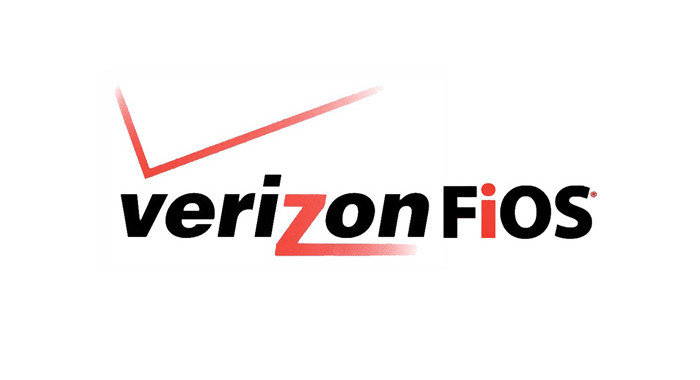
次に、プロトコルドロップダウンメニューに移動して両方を選択する必要があります。その後、宛先ポートの指定セクションに移動します。ポート範囲を指定し、ポートへのフォワードと同じ値をコピーします。最後に、[追加]をクリックします。
Verizon 4G LTE
ポート転送構成手順は、 Verizon 4G LTEでほぼ同じです。ルーターの設定ページに移動する必要があります。 [詳細]タブをクリックし、[ファイアウォール]タブに移動し、ポート転送ラジオをオンにしていることを確認します。
読書をお勧めします:
- Verizon Fiosルーターは白を点滅させる(トラブルシューティングの方法)
- Verizonルーターのレッドグローブ:それを修正する方法は何ですか
- Verizonルーターはインターネットに接続しません
- Verizon Fiosルーター黄色の光:トラブルシューティング方法
次に、必要なサービスの名前を選択し、追加する必要があります。正しい構成を入力するには、[サービスの編集]をクリックするだけです。構成を入力したら、[適用]をクリックすると、そこにあります。
カスタムサービスを追加する場合は、カスタムアプリケーションの追加をクリックして、すべてをゼロから構成するだけです。
Verizonポート転送の修正
Verizonルーターでポート転送を正しく構成していて、まだ期待される結果が得られない場合、前述の理由を探して問題を修正してみてください。
- ファイアウォール設定:ファイアウォールはポートをブロックできるため、ポート転送機能を無効にすることで機能するかどうかを確認してください。もしそうなら、ファイアウォールを通過するために特定のエントリを見つける必要があります。
- 無効化ウイルス対策:ほとんどのウイルス対策ソフトウェアには、ファイアウォール機能があります。これは、ポート転送に影響を与える追加のセキュリティ尺度です。機能が機能するかどうかを確認するために無効にしてみてください。また、エントリを追加してください。
- さまざまなポートを使用する:さまざまなサービスに異なるポートを使用すると、すべてのサービスが途切れない接続を取得するため、利点になる可能性があります。したがって、PS4とXbox Oneのさまざまなポートを割り当ててみてください。
ポート転送がうまくいかない主な理由の1つは、動的なIPアドレスを使用する可能性があるため、ポートを転送する前に静的なアドレスを設定する手順に従ってください。
結論
ポート転送は、すべてのルーターで非常に重要な機能です。プライベートネットワークでサービスにリモートアクセスしたい場合は、ポート転送を有効にする必要があります。したがって、Verizonポート転送が機能していない場合は、正しく構成するか、デバイス上のいくつかの機能を妨害する可能性のある機能を無効にしてみてください。
